苹果Airdrop怎么用
随着科技的不断进步,我们已经进入了一个无线互联的时代。在这个时代,我们可以使用更多更便捷的技术来传输文件和分享内容。苹果公司为其用户开发了一个非常实用的功能,即Airdrop。本文将为大家介绍苹果Airdrop的使用方法和注意事项。
Airdrop是一种无线文件传输技术,它允许苹果设备之间通过Wi-Fi和蓝牙进行快速传输文件和分享内容。这个功能在苹果设备之间传输各种类型的文件非常方便,例如照片、视频、音乐、文档等。
首先,确保你的设备满足Airdrop的使用条件。Airdrop适用于运行iOS 7及以上系统的iPhone、iPad和iPod Touch设备,以及运行OS X Yosemite及以上系统的Mac电脑。确保你的设备已经连接到Wi-Fi并且蓝牙已经打开。
接下来,打开Airdrop功能。在iPhone和iPad上,滑动屏幕底部的控制中心,点击Airdrop图标。在Mac电脑上,点击状态栏上的“查找”图标,然后点击“允许通过Airdrop从其他人接收内容”。
现在,你已经打开了Airdrop功能,可以开始使用它了。下面是一些常见的应用场景和步骤示例:
- 传输照片和视频:在照片应用中,选择你想要传输的照片或视频,然后点击分享按钮。在分享选项中,选择Airdrop,然后选择要传输的设备。在目标设备上,点击接收按钮,即可接收并保存照片或视频。
- 分享文件和文档:在文件管理应用或云存储应用中,选择你要分享的文件或文档,点击分享按钮,然后选择Airdrop。选择要分享的设备,并在目标设备上接收和保存文件。
- 传输联系人和位置信息:在联系人应用中,选择你要传输的联系人或位置信息,点击分享按钮,选择Airdrop,选择目标设备。在目标设备上接收并保存联系人或位置信息。
上述仅是Airdrop的一些常见使用场景和步骤示例,你可以根据实际需求灵活运用Airdrop功能。当然,在使用Airdrop时也需要注意一些事项:
- 确保目标设备也满足Airdrop的使用条件,且开启了Airdrop功能。
- 在传输过程中,确保目标设备与源设备保持足够的靠近,通常在30英尺(约9米)范围内传输效果最佳。
- 当你接收到Airdrop传输请求时,要注意确认发送方的身份,避免接收到无关文件或内容。
- 如果你不希望其他人发送文件给你,可以将Airdrop设置为“接收来自联系人”,这样只有你的联系人才能向你发送文件。
总的来说,苹果Airdrop是一个非常实用的功能,它极大地方便了用户之间的文件传输和内容分享。只需几个简单的操作步骤,你就可以轻松地在苹果设备之间传输各种文件和分享内容。希望本文能帮助到你了解和使用Airdrop功能。
以上是如何使用苹果的AirDrop功能的详细内容。更多信息请关注PHP中文网其他相关文章!
 苹果序列号d开头什么意思Dec 27, 2022 pm 03:38 PM
苹果序列号d开头什么意思Dec 27, 2022 pm 03:38 PM苹果序列号d开头代表该手机是成都富士康生产的。苹果手机的序列号有自己的意义,其第一位代表生产地,第二和第三位代表生产线,第四和第五位代表生产年份和周期,第六、七和八位是产品唯一识别符,第九和第十位代表型号,第十一和第十二位代表颜色和容量。序列号第一位代表生产地:1、F代表河南郑州;2、D代表四川成都;3、C代表广东深圳;4、G0代表上海和硕;5、G6代表深圳富士康新生产线。
 苹果xs max是几代Nov 03, 2022 pm 04:58 PM
苹果xs max是几代Nov 03, 2022 pm 04:58 PM苹果xs max是苹果第十二代。“X”是罗马数字中的10,“X”代表苹果向iPhone问世十周年的致敬;2017年9月13日,iPhone X正式发布,该产品为苹果第十一代产品;iPhone XS Max是2018年9月13日发布的,为第十二代苹果手机。
 苹果13分辨率是2k吗Dec 14, 2022 pm 05:48 PM
苹果13分辨率是2k吗Dec 14, 2022 pm 05:48 PM苹果13分辨率不是2k;2K分辨率为“2560*1440”,而苹果13的分辨率为“2532x1170”,所以不是2K的。苹果13是苹果公司于北京时间2021年9月15日发布的i智能手机,采用6.1英寸OLED屏幕,屏幕分辨率为2532x1170像素,屏幕亮度达到了800尼特,HDR模式下峰值亮度可达到1200尼特。
 苹果刷机有啥影响吗Dec 26, 2022 am 11:09 AM
苹果刷机有啥影响吗Dec 26, 2022 am 11:09 AM苹果刷机的影响有:1、可能导致手机恢复出厂设置,变成全英文系统,或者是无法开机,功能失效等后果;2、刷机后就会不保修;3、频繁刷机会对手机的硬件造成一定的损害,从而减少手机的使用寿命。
 苹果可以双卡双待的机型有哪些Dec 27, 2022 pm 04:19 PM
苹果可以双卡双待的机型有哪些Dec 27, 2022 pm 04:19 PM苹果可以双卡双待的机型有iPhone XS Max、iPhone XR、iPhone 11、iPhone 11 Pro、iPhone 11 Pro Max、iPhone 12、iPhone 12 Pro、iPhone 12 Pro Max、iPhone 13、iPhone 13 Pro、iPhone 13 Pro Max、iPhone 14等。
 苹果ml开头是什么版本Nov 07, 2022 pm 03:40 PM
苹果ml开头是什么版本Nov 07, 2022 pm 03:40 PM苹果ml开头是苹果零售机版本,即正常渠道销售的手机,在手机行业中被叫做原封机。零售机是苹果公司用来放在直营店和授权店出售的机器,含有全套全新配件;此类机器就是你到苹果官网、Apple Store或者苹果经销商等正规渠道购得,以上三种渠道购得的零售机,都是具有增值税发票的。
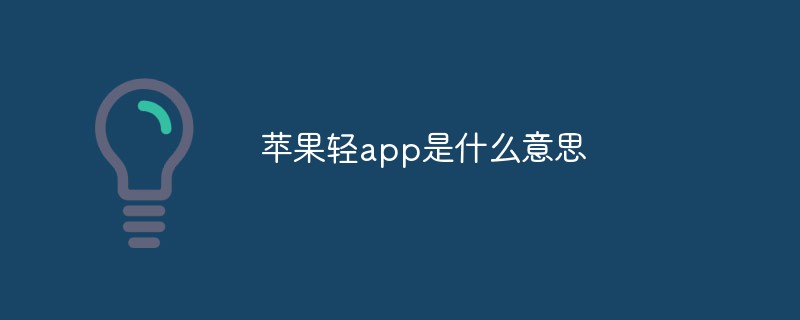 苹果轻app是什么意思Dec 22, 2022 pm 05:31 PM
苹果轻app是什么意思Dec 22, 2022 pm 05:31 PM轻app的英文全名为“Light APP”,是一个比较轻量化的app,是让用户可以权用较小的存储空间就使用到软件的核心功能。轻APP是基于平台级移动应用;开发速度快、占用系统资源少,无需下载,即可使用。有点像微信和支付宝里的小程序功能。用户可以在Safari浏览器、“地图”、“信息”中发现轻App;同时可以通过NFC标签、二维码、轻App码来发现轻App。
 icloud drive是什么意思Nov 10, 2022 am 10:43 AM
icloud drive是什么意思Nov 10, 2022 am 10:43 AMiCloud Drive是苹果云服务的增强功能,可以看作是一个“云网盘”,支持苹果及第三方应用的数据存储和同步;它可以将各种苹果设备(iPhone、iPad、Mac)中的各类应用文件共享存储到云网盘中(iCloud Drive),并且可以在各个终端设备之间进行修改、访问、使用、处理。


热AI工具

Undresser.AI Undress
人工智能驱动的应用程序,用于创建逼真的裸体照片

AI Clothes Remover
用于从照片中去除衣服的在线人工智能工具。

Undress AI Tool
免费脱衣服图片

Clothoff.io
AI脱衣机

AI Hentai Generator
免费生成ai无尽的。

热门文章

热工具

MinGW - 适用于 Windows 的极简 GNU
这个项目正在迁移到osdn.net/projects/mingw的过程中,你可以继续在那里关注我们。MinGW:GNU编译器集合(GCC)的本地Windows移植版本,可自由分发的导入库和用于构建本地Windows应用程序的头文件;包括对MSVC运行时的扩展,以支持C99功能。MinGW的所有软件都可以在64位Windows平台上运行。

安全考试浏览器
Safe Exam Browser是一个安全的浏览器环境,用于安全地进行在线考试。该软件将任何计算机变成一个安全的工作站。它控制对任何实用工具的访问,并防止学生使用未经授权的资源。

适用于 Eclipse 的 SAP NetWeaver 服务器适配器
将Eclipse与SAP NetWeaver应用服务器集成。

SublimeText3 英文版
推荐:为Win版本,支持代码提示!

mPDF
mPDF是一个PHP库,可以从UTF-8编码的HTML生成PDF文件。原作者Ian Back编写mPDF以从他的网站上“即时”输出PDF文件,并处理不同的语言。与原始脚本如HTML2FPDF相比,它的速度较慢,并且在使用Unicode字体时生成的文件较大,但支持CSS样式等,并进行了大量增强。支持几乎所有语言,包括RTL(阿拉伯语和希伯来语)和CJK(中日韩)。支持嵌套的块级元素(如P、DIV),





